Inhaltsthema:
- Gemeinsame Partitionen in Linux-Systemen
- Verwenden Sie GParted in Pop!_OS, um Partitionen zu bearbeiten
Linux-Systeme machen es Benutzern relativ einfach, den Speicher zu verwalten und manuelle Partitionen zu erstellen. Normalerweise gibt es mehrere Gründe, warum Menschen sich dafür entscheiden, selbst manuelle Partitionen zu erstellen: die Trennung der Benutzerdaten von den Systemdateien, was eine einfache Aktualisierung des Systems ohne Verlust persönlicher Informationen ermöglicht, die Erstellung eines manuellen Dual-Boots mit anderen Betriebssystemen (z. B Windows) und weist benutzerdefinierten Speicherplatz zu, was den Benutzern zugute kommt, die besondere Anforderungen an die Verwaltung verschiedener Datentypen wie Datenbanken, Multimediadateien oder virtuelle Maschinen haben. Durch die Erstellung separater Partitionen für die verschiedenen Dateisysteme wie Swap, Root oder Boot kann außerdem jede Partition für ihre Verwendung optimiert werden und wir können die Gesamtleistung des Linux-Systems verbessern.
Insgesamt ermöglicht die manuelle Partitionierung den Linux-Benutzern eine bessere Kontrolle über ihr Betriebssystem und kann ihnen dabei helfen, dessen Leistung speziell an ihre Bedürfnisse anzupassen. Es handelt sich jedoch um einen komplexen Vorgang, der Ihren Speicherplatz erheblich beschädigen kann, wenn Sie nicht die entsprechenden Anweisungen befolgen. In diesem Tutorial geben wir eine allgemeine Anleitung zum Erstellen manueller Partitionen in Pop!_OS und wie Sie den Zuweisungsprozess an Ihre ganz persönlichen Bedürfnisse anpassen können.
Gemeinsame Partitionen in Linux-Systemen
Bevor wir beginnen, ist es wichtig zu betonen, dass es keine allgemeingültige Antwort darauf gibt, welche Partitionen man verwenden sollte und wie viele Partitionen man verwenden sollte, da eine Reihe von Faktoren, darunter die Linux-Distribution, die Hardwarekonfiguration und die beabsichtigte Verwendung des Linux-Systems, allesamt eine Rolle spielen komm in das Spiel. Einige gängige Partitionen für eine Linux-Installation können jedoch Folgendes umfassen:
- /: Diese Partition ist die primäre (Root-)Partition, die alle Linux-Systemdateien enthält. Die /home-Partition ist in vielen Linux-Distributionen auch in der Root-Partition enthalten, was als „Einzelpartition“-Setup bezeichnet wird.
- /boot: Diese Partition enthält den Bootloader, der zum Booten des Systems erforderlich ist.
- /swap: Diese Partition kann als virtueller Speicher verwendet werden, wenn dem System der physische Speicher ausgeht.
Es gibt auch einige andere Partitionen wie /home (zum Speichern der Benutzerdaten und persönlichen Dateien), /var (zum Speichern der variablen Daten und Systemprotokolle), /data (ähnlich wie /home) oder /tmp (zum Speichern). die temporären Dateien), die häufig in benutzerdefinierten Linux-Partitionen vorkommen.
In diesem Artikel konzentrieren wir uns nur auf die zuvor erwähnten vier Partitionen, Sie können jedoch jederzeit jede andere Partition hinzufügen, die Sie persönlich für nützlich halten. Ein weiterer wichtiger Hinweis ist, dass Sie daran denken sollten, alle Ihre Daten gründlich zu sichern, bevor Sie Änderungen am Speicherplatz vornehmen. Andernfalls könnte der folgende Prozess Ihre Daten manipulieren und es wäre schwierig, sie alle vollständig wiederherzustellen.
Verwenden Sie GParted in Pop!_OS, um die Partitionen zu bearbeiten
GParted ist ein Partitionseditor-Dienstprogramm, das im Pop!_OS-Betriebssystem verfügbar ist. Es umfasst eine grafische Benutzeroberfläche (GUI), die es den Benutzern ermöglicht, die Partitionen auf ihren Festplatten zu verwalten, indem sie die Partitionen erstellen, löschen, ihre Größe ändern oder verschieben sowie den Dateisystemtyp und das Format ändern. Es unterstützt verschiedene Dateisysteme, darunter ext2, ext3, ext4, NTFS, FAT16, FAT32 und mehr.
GParted kann entweder aus dem Pop!_OS-Anwendungsspeicher oder über den Terminalbefehl installiert werden: sudo apt-get install gparted .
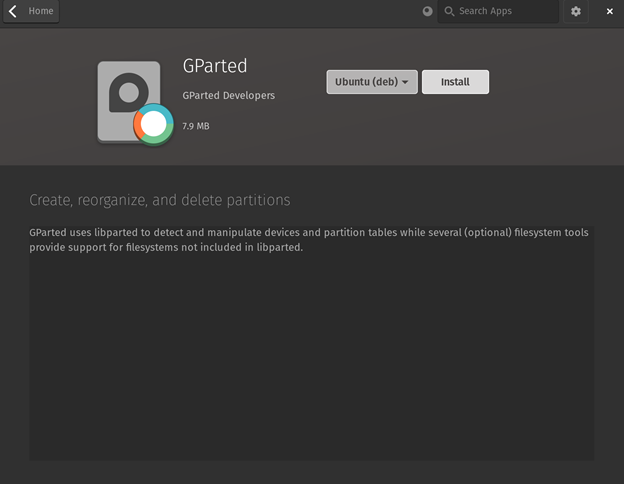
In diesem Artikel verwenden wir GParted, um die manuellen Festplattenpartitionen in Pop!_OS effektiv zu verwalten.
Partition tauschen
Eine Swap-Partition ist optional und ermöglicht es den Systemen, auch dann weiter zu funktionieren, wenn der physische Speicher knapp wird, was Abstürze und andere Leistungsprobleme verhindert. Es ist jedoch wichtig zu beachten, dass eine starke Abhängigkeit von der Swap-Partition auch bestimmte Auswirkungen wie Systemverlangsamungen haben kann. Daher wird im Allgemeinen empfohlen, über genügend physischen Speicher zu verfügen, um die Anforderungen des Systems zu erfüllen, anstatt sich auf die Swap-Partition zu verlassen.
Die empfohlene Swap-Größe beträgt das Doppelte der RAM-Größe. Für moderne Computer, insbesondere solche mit großem RAM (bis zu 128 GB), gilt dies jedoch nicht mehr. Der Arbeitsspeicher des Beispielcomputers beträgt beispielsweise 32 GB und 6 GB Swap reichen aus.
Das Dateisystem von Swap ist „linux-swap“.
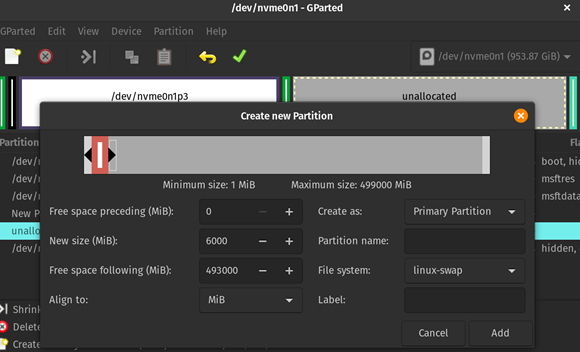
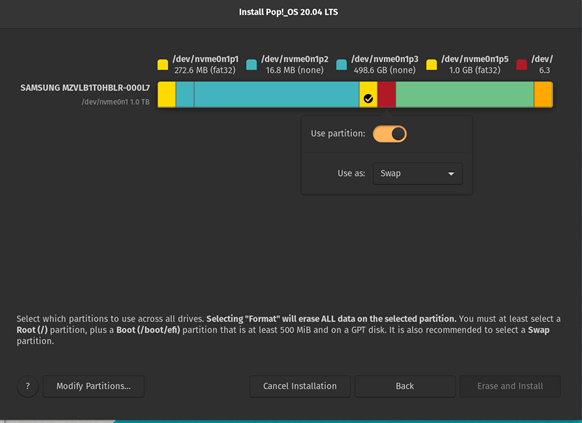
Boot-Partition
Die Boot-Partition in Linux-Systemen enthält die Dateien, die zum Booten des Systems erforderlich sind. Zu diesen Dateien gehören der Bootloader und der Kernel.
Seine Größe beträgt normalerweise nur 100 MB und befindet sich normalerweise am Anfang der Festplatte. Es ist mit einem Dateisystem wie ext4 formatiert und wird im Verzeichnis /boot im Root-Dateisystem gemountet. Wenn auf Ihrer Festplatte mehr als genug Speicherplatz vorhanden ist, können wir aus Sicherheitsgründen sogar 1 GB verwenden. Aber normalerweise sind 512 MB mehr als genug.
Das Dateisystem von /boot ist „fat32“.
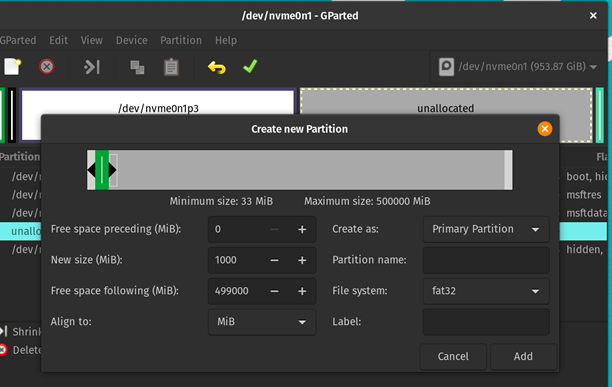
Root-Partition
Die Root-Partition (normalerweise als „/“ bezeichnet) enthält das Root-Dateisystem und ist die Basis der Linux-Dateisystemhierarchie. Es enthält alle Dateien, die für die Funktion des Betriebssystems erforderlich sind, einschließlich Konfigurationsdateien, Bibliotheken und ausführbaren Dateien sowie die Home-Verzeichnisse und Protokolle des Benutzers. Dies wird als „Einzelpartition“-Setup bezeichnet, was bedeutet, dass die Root-Partition das gesamte Dateisystem enthält, was die Verwaltung des Systems erleichtert.
Die Einrichtung einer einzelnen Partition kann jedoch auch die Verwaltung der Benutzerdaten erschweren, da es bei einem Ausfall einer Partition zu einer vollständigen Systembeschädigung kommen kann. Daher bevorzugen die Benutzer manchmal eine separate Partition für /home, um alle Benutzerdaten zu speichern. In diesem Artikel verwenden wir ein Einzelpartitions-Setup, aber Sie können gerne auch Ihre eigene /home-Partition erstellen.
Die Root-Partition ist normalerweise die größte Partition in einem Linux-System. Daher können wir den Rest des Speicherplatzes direkt für /root zuweisen.
Das Dateisystem von /(root) ist „ext4“.
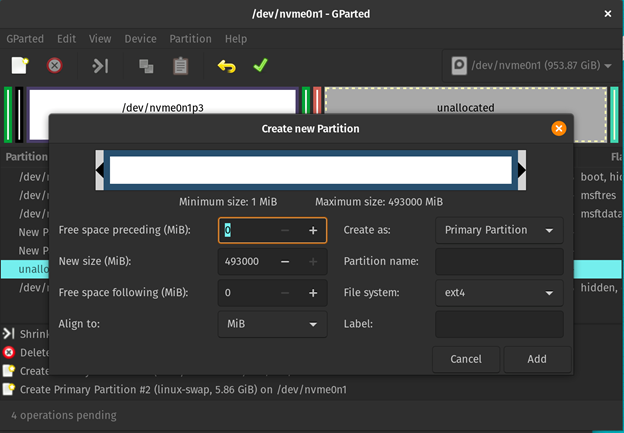
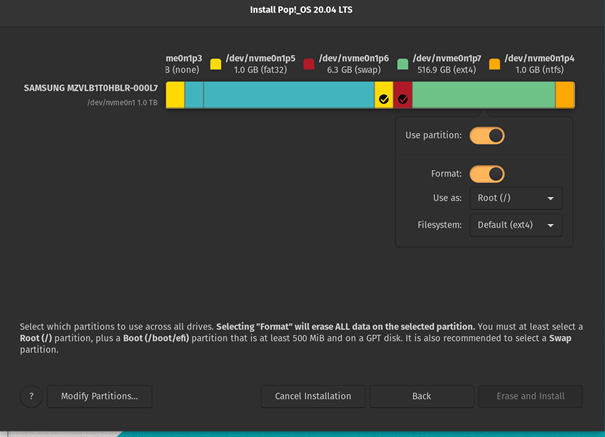
Löschen und installieren
Nachdem wir sichergestellt haben, dass jede Partition korrekt ist, können wir auf die rote Schaltfläche „Löschen und Installieren“ klicken. Sobald die Gerätepartitionierung abgeschlossen ist, können wir das Gerät neu starten.

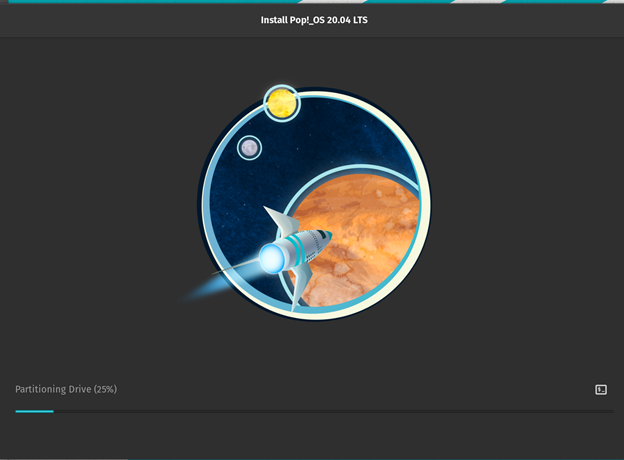
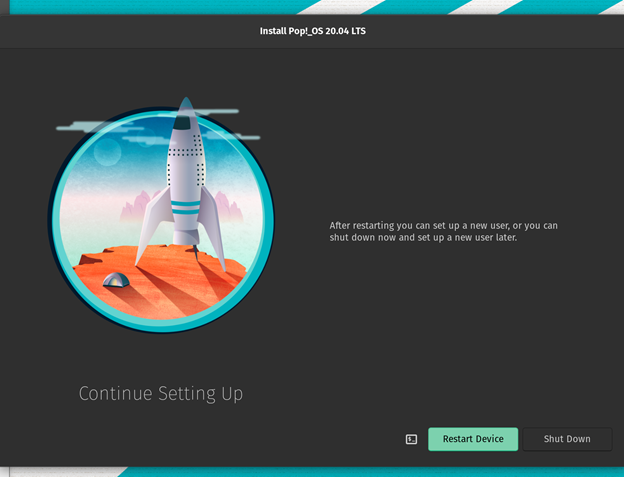
Jetzt ist die manuelle Partitionierung von Pop!_OS abgeschlossen.
Abschluss
In diesem Artikel haben wir die gängigen Partitionen und deren Dateiformat in Linux-Systemen vorgestellt und Ihnen gezeigt, wie Sie die manuellen Partitionen in Pop!_OS erstellen. Wir haben Ihnen auch gezeigt, wie Sie jede Partition individuell an Ihre Bedürfnisse anpassen können.